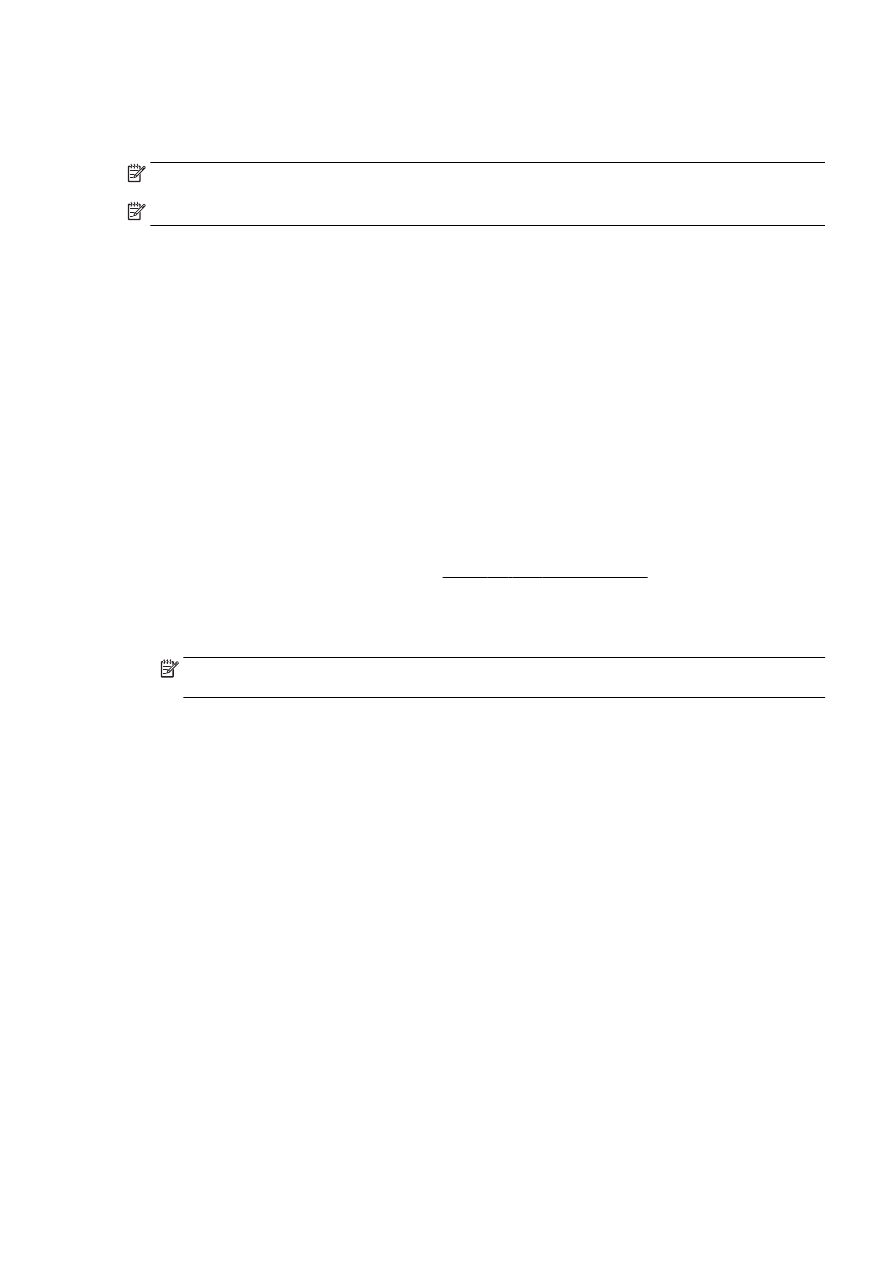
雙面列印
您可以使用自動雙面列印配件(雙面列印器),自動在一張紙的兩面上進行列印。
附註:雙面列印要求在印表機上有安裝自動雙面列印配件(雙面列印器)。
附註:執行手動雙面列印時,請先只列印奇數頁,翻頁後再只列印偶數頁。
雙面列印 (Windows)
1.
從軟體中,選取列印。
2.
請確定已選取您的印表機。
3.
按一下開啟內容 對話方塊的按鈕。
依軟體應用程式的不同,這個按鈕可能是內容、選項、印表機設定、印表機內容、印表機或偏好設
定。
4.
選取適當的選項。
●
在版面配置標籤上,選取縱向或橫向列印方向。
●
在紙張/品質標籤中,從媒體下拉式清單(位於紙匣選取區域)選取適當的紙張類型,然後從
品質設定區域中選取適當的列印品質。
●
按一下進階按鈕,在紙張/輸出區域,再從紙張尺寸下拉式清單中選取適當的紙張大小。
如需關於列印選項的詳細資訊,請參閱 位於第 44 頁的成功列印的秘訣。
5.
在版面配置標籤上,從雙面列印下拉式清單中,選取沿長邊緣翻轉或沿短邊緣翻轉。
6.
按一下確定以進行列印。
附註:列印完文件中的一頁後,會提示您等待幾秒鐘。 印表機隨後會自動放回紙張,以列印另一
面。 您不需要手動放回紙張。
雙面列印 (OS X)
1.
從軟體應用程式的檔案選單中,選擇列印。
2.
在「列印」對話方塊中從快顯功能表選擇版面配置。
3.
選取您欲使用的雙面頁面結合類型,然後按一下列印。
ZHTW
雙面列印 43